Knowledge Base
AVM Content
FRITZ!Box voor gebruik op de glasvezelaansluiting van Wingo configureren
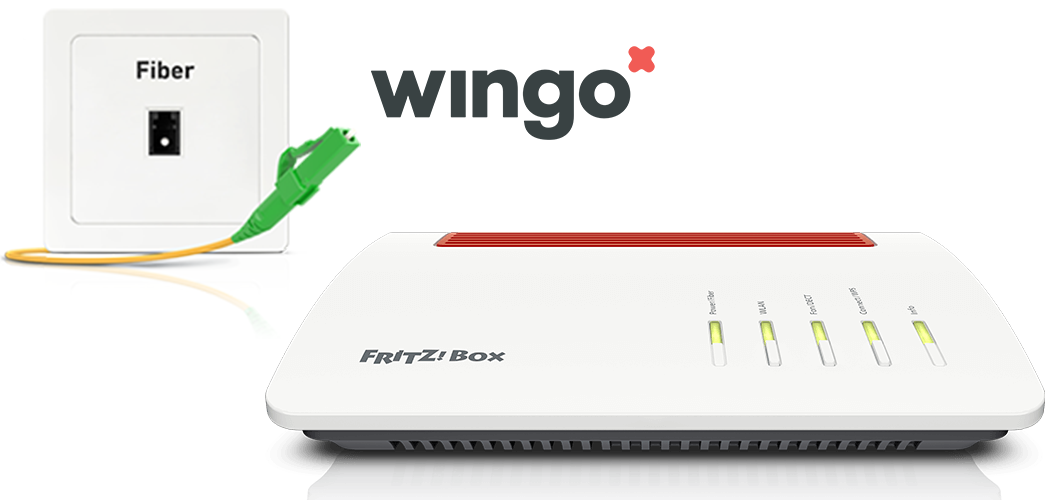
De FRITZ!Box is optimaal voorbereid voor gebruik met Wingo. Je hoeft de FRITZ!Box alleen maar aan te sluiten op de glasvezelaansluiting, te activeren bij Swisscom en de internettoegang in de FRITZ!Box te configureren.
Vervolgens kunnen alle apparaten in je thuisnetwerk onbeperkt gebruikmaken van de vele FRITZ!Box-functies voor internet, multimedia en smarthome.
Voorwaarden/beperkingen
- FRITZ!Box Fiber met SFP-module "FRITZ!SFP XGS-PON".
Opmerking:De configuratieprocedure en informatie over functies in deze handleiding hebben betrekking op het meest recente FRITZ!OS van de FRITZ!Box.
1 Activeringscode opvragen
- Neem contact op met de klantenservice van Wingo, om de tiencijferige activeringscode op te vragen, waarmee je de glasvezelaansluiting kunt activeren bij Swisscom.
2 SFP-module in FRITZ!Box plaatsen
De FRITZ!Box is verkrijgbaar in diverse modelvarianten die een verschillende leveringsomvang hebben. Als je de FRITZ!Box hebt ontvangen zonder geplaatste SFP-module, voer dan de volgende stappen uit:
3 FRITZ!Box aansluiten op glasvezelaansluiting
- Verwijder de stofkapjes van de glasvezelkabel, de SFP-module in de FRITZ!Box en het glasvezelaansluitpunt.
- Sluit de glasvezelkabel aan op de SFP-module in de FRITZ!Box en op het glasvezelaansluitpunt. Knik de glasvezelkabel niet en houd de uiteinden van de kabel niet voor je ogen.
Opmerking:Aanwijzingen om de juiste glasvezelkabel te kiezen vind je in onze handleiding Welke glasvezelkabel heb ik nodig?.
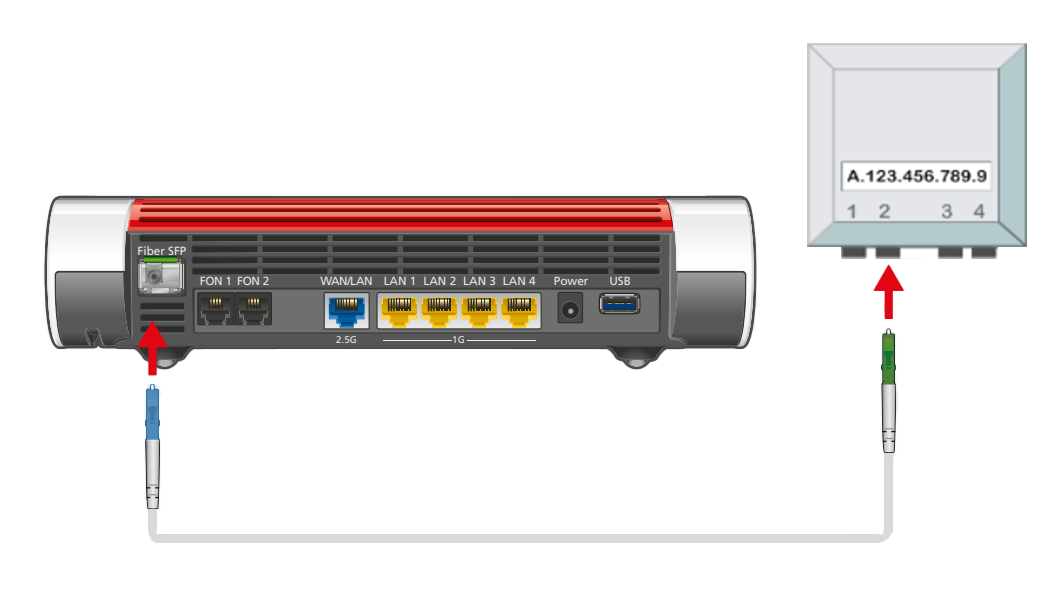
FRITZ!Box met glasvezelaansluiting verbinden
4 FRITZ!Box op het elektriciteitsnet aansluiten
- Verbind de netvoeding met de Power-poort van de FRITZ!Box en steek de netvoeding in een stopcontact.
5 Glasvezelaansluiting bij Swisscom activeren
- Open in een webbrowser https://swisscom.ch/start. Het kan een aantal minuten duren tot de pagina te zien is.
- Voer de "OTO-ID" in van het glasvezelaansluitpunt (bijvoorbeeld B.777.777.777.X).
- Voer het "Plug-Nummer" (of "Steckplatz-Nummer" (poortnummer)) in.
- Voer de activeringscode in die je hebt ontvangen van Wingo.
- Klik op "Aktivieren" om het activeren van je glasvezelaansluiting te starten. Het kan tot 30 minuten duren tot het activeren is voltooid en de internettoegang kan worden gebruikt.
6 Internettoegang in FRITZ!Box configureren
- Open de gebruikersinterface van de FRITZ!Box.
- Voer het wachtwoord in dat op het typeplaatje van de FRITZ!Box staat en klik op "Aanmelden".
- Klik op "Internet" en vervolgens op "Toegangsgegevens".
- Selecteer uit de vervolgkeuzelijst "Internetaanbieder" ("Internetprovider") de optie "andere internetaanbieder" ("andere internetprovider").
- Schakel de optie "Glasvezel" in.
- Schakel bij "Toegangsgegevens" de optie "Nee" in.
- Klik op "Verbindingsinstellingen wijzigen".
- Schakel de optie "VLAN voor de internettoegang gebruiken" in.
- Voer in het veld "VLAN-id" 10 in.
- Klik op "Toepassen" om de instellingen op te slaan.
- De FRITZ!Box controleert nu of de internetverbinding tot stand kan worden gebracht. De configuratie is voltooid als de melding "Controle van de internetverbinding is geslaagd" wordt weergegeven.
Belangrijk:Als de controle van de internetverbinding niet is gelukt, is je internettoegang mogelijk nog niet geactiveerd. Neem in dit geval contact op met Wingo.
